Imbas sepenuhnya peranti iOS anda dan padamkan semua fail sampah pada iPhone, iPad dan iPod anda
Cara Memadam Mesej dan Kenalan WhatsApp [Langkah Terperinci]
Akan tiba masanya anda mungkin perlu memadamkan jejak WhatsApp anda, sama ada untuk menarik balik mesej yang dihantar demi kesilapan, mengosongkan ruang storan atau menyahpasang aplikasi sepenuhnya untuk permulaan yang baharu. Walau bagaimanapun, kaedah dan had berbeza bergantung pada matlamat anda. Panduan komprehensif ini akan membimbing anda melalui cara memadam mesej, mengosongkan data WhatsApp, dan juga mengalih keluar WhatsApp sepenuhnya, sambil memperkenalkan penyelesaian satu klik yang lebih mudah.
Senarai Panduan
Penyelesaian Unggul untuk Memadam WhatsApp dengan teliti Tukar Tarikh dan Masa untuk Memadam Mesej WhatsApp Gunakan Padam untuk Saya untuk Memadam Data WhatsApp Nyahpasang WhatsApp Sepenuhnya untuk Memadam Data WhatsApp Petua Bonus: Sandarkan Mesej WhatsApp terlebih dahulu dengan SelamatPenyelesaian Unggul untuk Memadam WhatsApp dengan teliti
Untuk memadam sepenuhnya mesej WhatsApp dan data lain, cuba 4Easysoft iPhone Cleaner. Ia bukan sahaja mengosongkan WhatsApp tetapi juga mengalih keluar cache untuk mengosongkan ruang storan iPhone atau menyahpasang aplikasi sepenuhnya.

Imbas iPhone anda secara menyeluruh, kategorikan dan susun data yang tidak diperlukan.
Padamkan pelbagai cache dan data apl dengan pantas daripada peranti iOS anda.
Tawarkan tiga mod untuk dipilih untuk membersihkan iPhone anda berdasarkan senario yang berbeza.
Ciri pratonton membolehkan anda mengesahkan fail yang dipilih sebelum pemadaman.
100% Selamat
100% Selamat
Langkah 1Sambungkan iPhone anda ke komputer anda melalui kabel Lightning. Pada skrin iPhone anda, ketik butang "Amanah" pada pemberitahuan pop timbul.
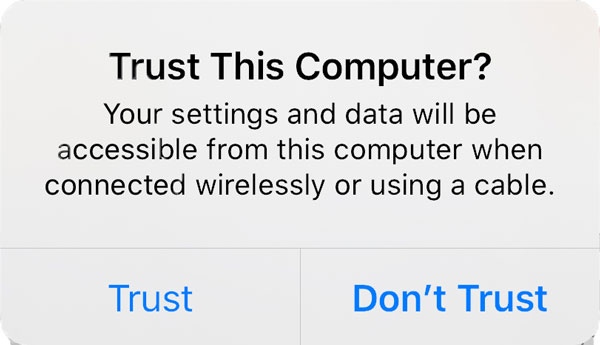
Langkah 2Pilih "Padam Data Peribadi", dan di sini anda boleh memilih sama ada "Padam Tersuai" atau "Padam Satu Klik".
Langkah 3Dalam mod "Padam Tersuai". Program ini akan mengimbas mesej WhatsApp anda. Lancarkan aplikasi "WhatsApp", semak semua mesej teks yang ingin anda padamkan.
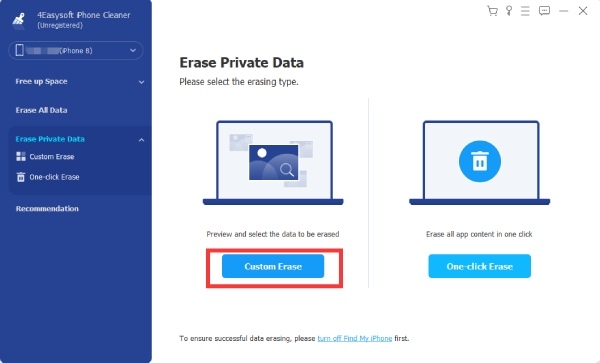
Langkah 4Selepas menyemak semua, klik butang "Padam" untuk memadam semua mesej yang diperiksa.
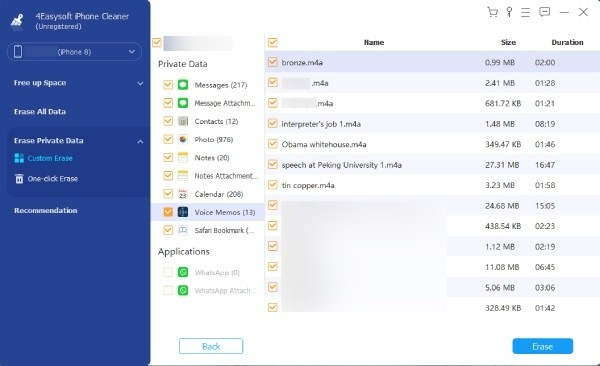
Padamkan Mesej WhatsApp dengan Padam untuk Semua Orang
Kecuali untuk menggunakan pemadam iPhone, jika anda telah menghantar teks, foto atau mesej suara yang salah, pilihan terbaik ialah "Padam untuk Semua Orang". Ia membantu anda mengingat semula mesej yang dihantar. Walau bagaimanapun, terdapat pertimbangan penting semasa menggunakannya. Sebagai contoh, ia hanya memadamkan mesej yang dihantar dalam tempoh 48 jam yang lalu. Media yang disimpan pada peranti penerima tidak akan dipadamkan dan kedua-dua pihak mesti mengemas kini versi terkini.
Pada iPhone
Langkah 1Buka WhatsApp dan masukkan sembang yang mengandungi mesej yang ingin anda padamkan.
Langkah 2Tekan lama mesej sasaran dan ketik "Padam". Pilih mesej untuk dipadamkan, kemudian ketik "Sampah" di sudut kiri bawah.
Langkah 3Apabila digesa, pilih Padam untuk Semua Orang. Kemudian mesej yang salah akan hilang pada iPhone anda.
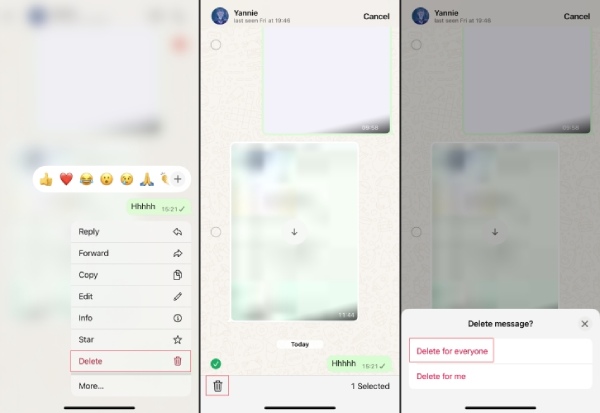
Gunakan Padam untuk Saya untuk Memadam Data WhatsApp
Jika anda ingin menjimatkan ruang pada telefon anda, kaedah ini adalah pilihan yang baik. Ia hanya mengalih keluar mesej atau fail daripada antara muka sembang anda sendiri; orang lain masih dapat melihat mereka dalam sembang mereka. Ini boleh mengurangkan risiko kebocoran privasi WhatsApp.
Pada Android
Langkah 1Buka WhatsApp, cari e-mel yang ingin anda padamkan dan tekan dan tahan.
Langkah 2Anda akan melihat dua pilihan: “PADAM UNTUK SAYA” atau “Batal”. Ketik pilihan Padam untuk saya.
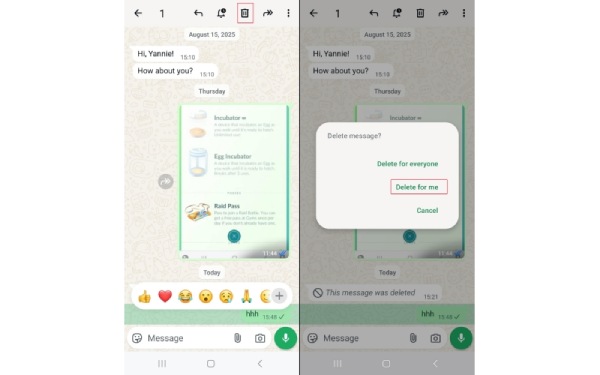
Pada iPhone
Langkah 1Buka WhatsApp dan sembang yang mengandungi mesej yang perlu anda padam. Tekan lama mesej dan pilih Padam daripada menu yang muncul.
Langkah 2Anda juga boleh memilih berbilang mesej sekaligus. Jika digesa, klik "Lagi".
Langkah 3Kemudian pilih "Padam" dari menu. Klik "Padam" dan pilih pilihan "PADAM UNTUK SAYA".
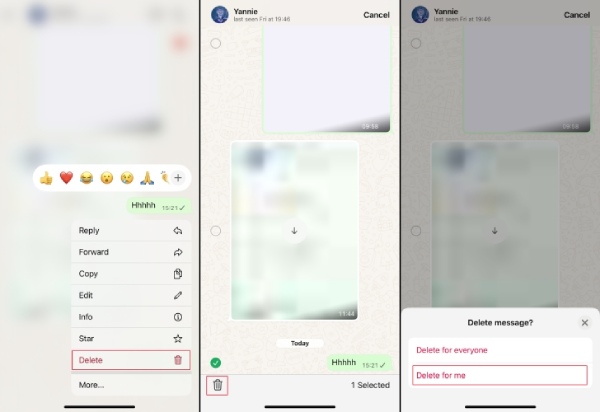
Nyahpasang WhatsApp Sepenuhnya untuk Memadam Data WhatsApp
Selain memadamkan mesej satu demi satu dan mengosongkan apl, jika anda bercadang untuk berhenti menggunakan WhatsApp sepenuhnya, anda boleh menyahpasangnya untuk mengalih keluar semua kesan. Ini akan memadamkan data sementara yang dijana oleh apl, seperti cache, log dan lakaran kecil imej. Walau bagaimanapun, jika anda belum menyandarkan sejarah sembang anda secara manual terlebih dahulu, ia tidak boleh dipulihkan.
Pada iPhone
Langkah 1Buka Tetapan, ketik Umum, kemudian cari Storan iPhone. Kemudian cari dan ketik WhatsApp.
Langkah 2Pilih "Padam Apl." Setelah disahkan, apl dan semua datanya akan dialih keluar secara kekal.
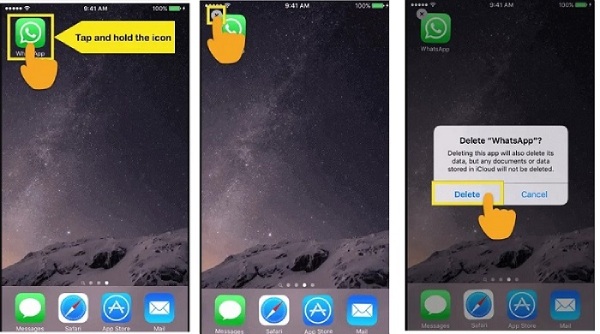
Pada Android
Langkah 1Buka Tetapan, ketik "Apl" atau "Pengurus Apl". Cari dan pilih "WhatsApp".
Langkah 2Ketik "Nyahpasang" dan sahkan. WhatsApp kemudiannya akan dipadamkan sepenuhnya daripada telefon anda.
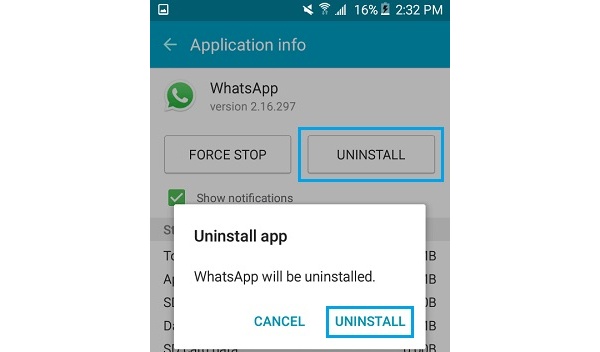
Petua Bonus: Sandarkan Mesej WhatsApp terlebih dahulu dengan Selamat
Jika anda ingin menyimpan mesej, anda boleh menyandarkan mesej terlebih dahulu. Anda boleh mencuba 4Easysoft iOS Data Sandaran dan Pemulihan Alat yang serasi dengan Windows dan Mac ini membolehkan anda menyandarkan 20+ jenis data. Dan ia menyokong ciri pratonton lanjutan yang membolehkan anda melihat dan memilih semua mesej SMS yang anda ingin pindahkan dengan mudah dan cepat.
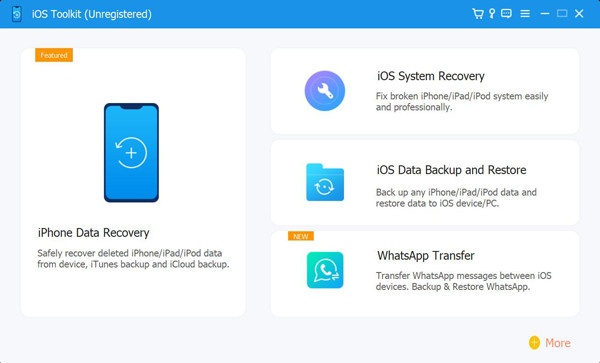

Sandarkan mesej WhatsApp pada iPhone anda selama beberapa saat dengan selamat.
Pindahkan data WhatsApp tanpa mendapatkan maklumat peribadi.
Percuma untuk memadam dan menyandarkan data WhatsApp tertentu pada iPhone anda.
Sediakan sambungan yang stabil untuk mengelakkan sebarang gangguan sandaran.
100% Selamat
100% Selamat
Kesimpulan
Walaupun ini mengalih keluar apl, ia mungkin tidak menyental semua kesan data. Fail cache dan data sementara lain kadangkala boleh kekal dalam storan telefon anda. Di sinilah alat pembersih khusus menjadi penting. 4Easysoft iPhone Cleaner adalah pilihan yang sangat baik. Selamat, bersih, teliti dan mudah digunakan untuk semua pengguna peringkat! Sekarang muat turunnya untuk mencuba fungsi yang berkuasa.
100% Selamat
100% Selamat



